
iPhone löscht Textnachrichten automatisch? Warum und wie man sie wiederherstellt

Haben Sie sich schon einmal in der Situation befunden, dass Ihr iPhone plötzlich wichtige Textnachrichten gelöscht hat, was Sie verwirrt und frustriert hat? Haben Sie sich gefragt, warum das passiert und wie Sie ein solches Problem verhindern oder lösen können? Wenn ja, sind Sie hier richtig. In diesem Artikel erklären wir die Gründe, warum das iPhone Textnachrichten löscht, und bieten Lösungen zur Reparatur und Wiederherstellung Ihrer Nachrichten. Lesen Sie weiter und entdecken Sie wertvolle Informationen und Tipps.
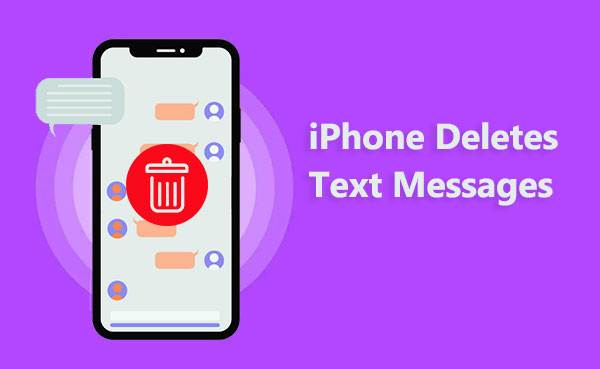
Warum löschen sich meine Textnachrichten auf meinem iPhone von selbst? Mögliche Gründe:
Nicht genügend Speicherplatz: Wenn der Speicherplatz Ihres iPhones fast voll ist, löscht das System möglicherweise automatisch alte oder weniger häufig verwendete Daten, einschließlich Textnachrichten. Dies geschieht, um Speicherplatz für den reibungslosen Betrieb Ihres Geräts freizugeben.
iOS -Update-Fehler: Wenn während des iOS Update-Prozesses Bugs oder Fehler auftreten, besteht das Risiko, dass alle Nachrichten auf Ihrem iPhone verschwinden oder gelöscht werden.
Nachrichteneinstellungen: Wenn die Funktionen „Nachrichten behalten“ oder „Automatisch löschen“ in den Nachrichteneinstellungen Ihres iPhones aktiviert sind, werden Ihre Textnachrichten möglicherweise nach einer bestimmten Zeit automatisch gelöscht. Dies geschieht, um Speicherplatz zu sparen oder Ihre Privatsphäre zu schützen.
iCloud-Synchronisierung: Wenn die Funktion „Nachrichten“ in den iCloud-Einstellungen Ihres iPhones aktiviert ist, werden Ihre Textnachrichten möglicherweise mit Ihren anderen Apple-Geräten synchronisiert. Das bedeutet: Wenn Sie eine Nachricht auf einem Gerät löschen, wird sie auch auf Ihren anderen Geräten gelöscht. Diese Synchronisierung dient dazu, die Datenkonsistenz zu wahren und Duplikate zu vermeiden.
Warum löscht mein Handy Nachrichten? Jetzt kennen Sie den Grund. Wenn Ihr iPhone Ihre Textnachrichten automatisch löscht, kann das frustrierend sein, insbesondere wenn wichtige oder wertvolle Informationen verloren gegangen sind. Aber keine Sorge! Mit den folgenden Methoden können Sie das Problem beheben oder zumindest ein erneutes Auftreten verhindern.
Einer der Gründe, warum mein iPhone ständig Nachrichten löscht, ist unzureichender Speicherplatz. Stellen Sie daher sicher, dass Ihr iPhone über ausreichend freien Speicherplatz verfügt. Wenn der Speicherplatz knapp wird, löschen Sie unnötige Apps, Fotos oder Dateien, um Speicherplatz freizugeben . Dies kann dazu führen, dass das System Daten, einschließlich Textnachrichten, nicht automatisch löscht. Führen Sie die folgenden Schritte aus, um den Speicherplatz Ihres iPhones zu überprüfen:
Schritt 1. Öffnen Sie „Einstellungen“ auf Ihrem iPhone.
Schritt 2. Tippen Sie auf „Allgemein“ und wählen Sie „iPhone-Speicher“.
Schritt 3. Überprüfen Sie die Aufschlüsselung des verwendeten und verfügbaren Speichers.
Schritt 4. Verwalten Sie den Speicher, indem Sie nicht benötigte Apps oder Daten löschen.

Ein weiterer Grund für das automatische Löschen von Nachrichten auf dem iPhone sind iOS Update-Fehler. Wenn Sie derzeit eine veraltete iOS Version verwenden, kann das Problem des automatischen Löschens von Nachrichten durch Softwarefehler verursacht werden. Sie können versuchen, kleinere Probleme auf Ihrem iPhone zu beheben, indem Sie die iOS Version auf die neueste Version aktualisieren. Befolgen Sie einfach die folgenden Schritte, um die iOS Version auf Ihrem iPhone zu aktualisieren:
Schritt 1. Rufen Sie zunächst das Menü „Einstellungen“ auf Ihrem iPhone auf.
Schritt 2. Suchen und tippen Sie im Menü auf die Option „Allgemein“.
Schritt 3. Fahren Sie fort, indem Sie die Schaltfläche „Software-Update“ auswählen.
Schritt 4. Wählen Sie abschließend die Option „Herunterladen und installieren“, um den Aktualisierungsvorgang für Ihre iOS Version zu starten.

Wenn die Nachrichteneinstellungen Ihres iPhones so konfiguriert sind, dass Nachrichten 30 Tage oder ein Jahr lang gespeichert werden, löscht das iPhone sie nach Ablauf der angegebenen Zeitspanne automatisch. Sie können Ihre Nachrichteneinstellungen ändern und festlegen, dass Nachrichten dauerhaft gespeichert werden, um das automatische Löschen von Nachrichten zu verhindern. Führen Sie die folgenden Schritte aus, um das Löschen aller Nachrichten vom iPhone zu beheben:
Schritt 1. Tippen Sie auf dem Startbildschirm Ihres iPhones auf das Symbol „Einstellungen“ und scrollen Sie nach unten, um „Nachrichten“ auszuwählen.
Schritt 2. Wählen Sie die Option „Nachrichten behalten“ und wählen Sie dann „Für immer“ aus der verfügbaren Liste.

Überprüfen Sie anschließend, ob die iCloud-Synchronisierung für Nachrichten auf Ihrem iPhone aktiviert ist. Ist diese Funktion aktiviert, bleiben Ihre Nachrichten auf dem iPhone mit denen in iCloud identisch. Wenn Sie Nachrichten auf anderen Geräten löschen, werden diese durch die Synchronisierung auch auf Ihrem iPhone gelöscht. So deaktivieren Sie die iCloud-Synchronisierung, um das Problem zu beheben:
Schritt 1. Rufen Sie die App „Einstellungen“ auf und tippen Sie auf Ihren Namen.
Schritt 2. Blättern Sie durch die Optionen und wählen Sie „iCloud“.
Schritt 3. Schalten Sie den Schalter für „Nachrichten“ aus.

Wenn keine der oben genannten Methoden das Problem löst, dass Ihr iPhone Textnachrichten automatisch löscht, können Sie versuchen, einen Neustart Ihres iPhones zu erzwingen, um den Cache zu löschen und Fehler zu beheben. Mit den folgenden Schritten können Sie einen Neustart Ihres iPhones erzwingen und so das Problem mit dem Löschen aller Nachrichten beheben:


Sind gelöschte Textnachrichten für immer verloren ? Gibt es überhaupt eine Möglichkeit, sie wiederherzustellen? Die Antwort lautet: Ja. Mit den folgenden drei Methoden können Sie gelöschte Nachrichten auf Ihrem iPhone wiederherstellen .
Wenn Sie Ihre iPhone-Daten nicht gesichert haben oder die Sicherungsdatei die gewünschten Nachrichten nicht enthält, können Sie professionelle Datenwiederherstellungssoftware wie Coolmuster iPhone Data Recovery verwenden, um gelöschte Nachrichten direkt von Ihrem iPhone zu scannen und wiederherzustellen. Coolmuster iPhone Data Recovery ist eine leistungsstarke und zuverlässige Datenwiederherstellungssoftware, die Sie bei der Wiederherstellung verschiedener Datentypen unterstützt, die auf Ihrem iPhone verloren gegangen oder gelöscht wurden, darunter Nachrichten, Kontakte, Fotos, Videos, Musik, Kalender, Memos und mehr.
Hauptmerkmale:
Befolgen Sie die Schritte, um gelöschte Nachrichten von Ihrem iPhone wiederherzustellen:
01 Nachdem Sie das Programm heruntergeladen und installiert haben, starten Sie es auf Ihrem Desktop. Verbinden Sie anschließend Ihr iOS Gerät über ein USB-Kabel mit dem Computer.
02 Nach der Verbindung wird die folgende Oberfläche angezeigt. Wählen Sie die gewünschten Datentypen (hier ist die Registerkarte „Nachrichten“) auf der Oberfläche aus und klicken Sie anschließend auf „Scan starten“, um fortzufahren.

03 Nachdem das Programm die ausgewählten Datentypen gescannt hat, können Sie detaillierte Dateien auf der Benutzeroberfläche anzeigen. Wählen Sie im linken Bereich „Nachrichten“ und anschließend rechts bestimmte Elemente aus. Nachdem Sie die wiederherzustellenden Daten ausgewählt haben, klicken Sie auf „Auf Computer wiederherstellen“, um gelöschte Daten von Ihrem iPhone auf dem Computer wiederherzustellen.

Wenn Sie Ihre iPhone-Daten mit iTunes gesichert haben oder die Sicherungsdatei die gewünschten Textnachrichten enthält, können Sie gelöschte Nachrichten auf Ihrem iPhone mithilfe von iTunes aus der Sicherungsdatei wiederherstellen. Beachten Sie jedoch, dass bei dieser Methode alle Daten auf Ihrem iPhone überschrieben werden. Sichern Sie daher Ihre iPhone-Daten , bevor Sie fortfahren, um Datenverlust zu vermeiden. Mit den folgenden Schritten können Sie gelöschte Nachrichten auf Ihrem iPhone mit iTunes wiederherstellen:
Schritt 1. Verbinden Sie Ihr iPhone mit dem Computer und öffnen Sie iTunes.
Schritt 2. Klicken Sie auf das Symbol Ihres iPhones und wählen Sie „Backup wiederherstellen“.
Schritt 3. Wählen Sie eine Sicherungsdatei, die die Nachrichten enthält, die Sie wiederherstellen möchten, und klicken Sie auf die Schaltfläche „Wiederherstellen“.
Schritt 4. Warten Sie, bis der Wiederherstellungsvorgang abgeschlossen ist, und trennen Sie dann Ihr iPhone.

Wenn Sie Ihre iPhone-Daten mit iCloud gesichert haben oder Ihre Sicherungsdatei die gewünschten Textnachrichten enthält, können Sie gelöschte Nachrichten auf Ihrem iPhone mithilfe von iCloud aus der Sicherungsdatei wiederherstellen. Beachten Sie jedoch, dass bei dieser Methode alle Daten auf Ihrem iPhone überschrieben werden. Sichern Sie daher Ihre iPhone-Daten unbedingt, bevor Sie fortfahren, um Datenverlust zu vermeiden. Mit den folgenden Schritten können Sie gelöschte Nachrichten auf Ihrem iPhone mit iCloud wiederherstellen:
Schritt 1. Öffnen Sie „Einstellungen“ auf Ihrem iPhone und tippen Sie dann auf „Allgemein“.
Schritt 2. Tippen Sie auf „Zurücksetzen“ und wählen Sie „Alle Inhalte und Einstellungen löschen“.

Schritt 3. Folgen Sie nach dem Neustart Ihres iPhones den Anweisungen auf dem Bildschirm zur Einrichtung, bis Sie die Benutzeroberfläche „Apps & Daten“ erreichen.
Schritt 4. Wählen Sie „Aus iCloud-Backup wiederherstellen“ und melden Sie sich dann bei Ihrem iCloud-Konto an. Wählen Sie eine Sicherungsdatei mit den wiederherzustellenden Nachrichten und klicken Sie auf die Schaltfläche „Wiederherstellen“.

Schritt 5. Warten Sie, bis der Wiederherstellungsvorgang abgeschlossen ist, und fahren Sie dann mit der Einrichtung Ihres iPhones fort.
In diesem Artikel haben wir die Gründe für das automatische Löschen von Textnachrichten auf dem iPhone erläutert und Lösungen zur Behebung und Wiederherstellung Ihrer Nachrichten bereitgestellt. Wir hoffen, dass diese Informationen und Tipps Ihnen helfen, Ihre Probleme zu lösen. Wenn Sie gelöschte Nachrichten von Ihrem iPhone wiederherstellen möchten, empfehlen wir Ihnen dringend die Verwendung von Coolmuster iPhone Data Recovery . Mit dieser professionellen Datenwiederherstellungssoftware können Sie gelöschte Nachrichten direkt von Ihrem iPhone scannen und wiederherstellen oder sie aus einem iTunes-Backup wiederherstellen, ohne Ihre anderen Daten zu überschreiben oder zu beeinträchtigen.
Wenn Sie Fragen oder Anregungen zu diesem Artikel haben, hinterlassen Sie gerne unten einen Kommentar. Wir melden uns schnellstmöglich bei Ihnen. Wenn Sie diesen Artikel hilfreich finden, teilen Sie ihn gerne mit Ihren Freunden, damit mehr Menschen verstehen, wie sie mit dem Problem des automatischen Löschens von Nachrichten auf dem iPhone umgehen können. Vielen Dank fürs Lesen und wir wünschen Ihnen einen schönen Tag.
Weitere Artikel:
Kann die Polizei gelöschte Textnachrichten auf dem iPhone wiederherstellen? [Antworten & Tipps]
4 einfache Möglichkeiten zum Wiederherstellen gelöschter Dateien vom iPhone

 iPhone-Wiederherstellung
iPhone-Wiederherstellung
 iPhone löscht Textnachrichten automatisch? Warum und wie man sie wiederherstellt
iPhone löscht Textnachrichten automatisch? Warum und wie man sie wiederherstellt





